第5讲 三维建模基础
三维建模基础及零件设计

图5.5.16 右视图
图5.5.17 顶视图 图5.5.18 底视图
三维建模基础和零件设计
5.6 CATIA V5的特征树
5.6.1 特征树概述
CATIA V5的特征树一般出现在屏幕左侧,它的功能是以 树的形式显示当前活动模型中的所有特征或零件,在树的顶部 显示根(主)对象,并将从属对象(零件或特征)置于其下。
3.三切线内圆角
模型表面2(背面 )
模型表面1(正面)
模型表面3
a)圆角前
b)圆角后
三维建模基础和零件设计 图5.14.13 三切线内圆角
5.14.4 抽壳特征
如图5.14.15所示,“抽壳”特征(Shell)是将实体的一个 或几个表面去除,然后掏空实体的内部,留下一定壁厚的壳。
模型表面1
a)抽壳前
三维建模基础和零件设计
5.5.2 视图的平移、旋转与缩放
视图的平移、旋转与缩放是零部件设计中的常 用操作,这些操作只改变模型的视图方位而不改变 模型的实际大小和空间位置。
三维建模基础和零件设计
5.5.3 模型的视图定向
在零部件设计时经常需要改变模型的视图方向,利用模型 的“定向”功能可以将绘图区中的模型精确定向到某个视图方向 。
选择下拉菜单【文件】/【保存】命令,可以保存文件。
图5.4.4 “另存为”对话框 三维建模基础和零件设计
5.5 CATIA V5的模型显示与控制
5.5.1 模型的几种显示方式
图5.5.3 着色显示方式
图5.5.4 带边着色显示方式
图5.5.5 带边着色但不使边平滑显示方式
计算机形学与三维建模基础知识
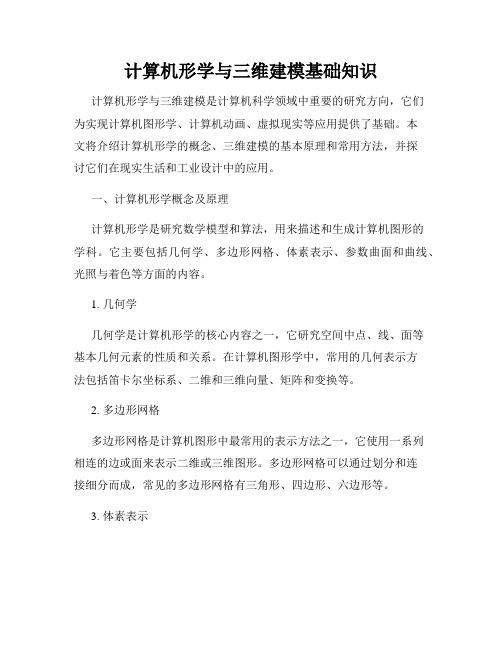
计算机形学与三维建模基础知识计算机形学与三维建模是计算机科学领域中重要的研究方向,它们为实现计算机图形学、计算机动画、虚拟现实等应用提供了基础。
本文将介绍计算机形学的概念、三维建模的基本原理和常用方法,并探讨它们在现实生活和工业设计中的应用。
一、计算机形学概念及原理计算机形学是研究数学模型和算法,用来描述和生成计算机图形的学科。
它主要包括几何学、多边形网格、体素表示、参数曲面和曲线、光照与着色等方面的内容。
1. 几何学几何学是计算机形学的核心内容之一,它研究空间中点、线、面等基本几何元素的性质和关系。
在计算机图形学中,常用的几何表示方法包括笛卡尔坐标系、二维和三维向量、矩阵和变换等。
2. 多边形网格多边形网格是计算机图形中最常用的表示方法之一,它使用一系列相连的边或面来表示二维或三维图形。
多边形网格可以通过划分和连接细分而成,常见的多边形网格有三角形、四边形、六边形等。
3. 体素表示体素表示是一种将三维物体分割成小块的表示方法,每个小块称为一个体素。
体素表示适用于描述具有复杂内部结构的物体,例如人体、机械零件等。
体素表示可以使用二值图像或三维数组来表示。
4. 参数曲面和曲线参数曲面和曲线是计算机形学中用来描述平面曲线和曲面的方法。
它们通过一系列参数方程来表示,可以用来模拟自然界中的弯曲物体,例如球体、螺旋线等。
5. 光照与着色光照与着色是计算机形学中模拟光线、阴影和反射等光学效果的技术。
它们可以用来增强计算机图形的真实感和立体感,使得图形更加逼真和美观。
二、三维建模方法与应用三维建模是将真实世界的物体或场景用计算机模型进行描述和重现的过程。
它是计算机图形学中的重要研究方向,广泛应用于游戏开发、影视特效、产品设计等领域。
1. 多边形建模多边形建模是三维建模中最常用的方法之一,它使用多边形网格来描述物体的表面。
多边形建模可以通过直接绘制、三维扫描、参数化建模等方式进行。
2. 曲面建模曲面建模是通过参数方程来描述物体表面的方法。
三维建模技术PPT课件
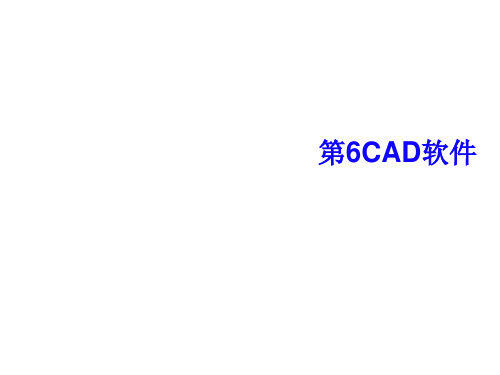
机械CAD
16
用户
特征定义
特征参数 非几何信息
特征库
信息匹配
机械CAD
实体造型 几何拓扑信息 商用CAD系统
17
STEP文件 生成器
特征建模软件 SolidWorks
三维设计软件中的特征 三维设计软件作为一个通用软件,由于要适应机 械设计的各种不同的应用,而不同应用中的特征 可能是完全不同的,所以这些软件中的特征均以 形状特征为主,融入了一些与设计功能有关的特 征种类。
5 变量化设计
变量化设计采用约束驱动的方式改变有几何约束 和工程约束混合构成的几何模型。变量化设计扩 展了约束的范围,除了包含参数化设计中的结构 约束、尺寸约束,参数约束外,还允许设置工程 约束,例如面积、体积、强度、刚度、运动学、 动力学等限制条件或计算方程,并将这些方程约 束条件与图形中的设计尺寸联系起来。
确定“顺序”一般通过3种方式:
1)随作图过程顺序记录约束,每一次作图操作都对 应着一类约束,所记录的约束顺序反映了完整的 作图过程,参数改变后只需对这个顺序进行再扫 描,根据新参数值,就可以改变整个图形或者局 部图形的大小。
2)按已画好的草图手工指定约束
机械C3A)D 自动识别原有图形隐含的32 约束。
为了明确地表达和构造一个三维形体,在几何 造型系统中,常用两种描述实体的数据结构:
构造实体几何表示法(Constructive Solid Geometry Representation),简称CSG法;
边界表示法(Boundary Representation)简称B-Rep 法.
机械CAD
12
6.4 特征建模技术
3)定位特征:作为坐标系的参数化控制结果, 生成工作面、工作轴、工作点或者基准坐标系。 这些要素也是参数化的。
3D建模软件基础教程
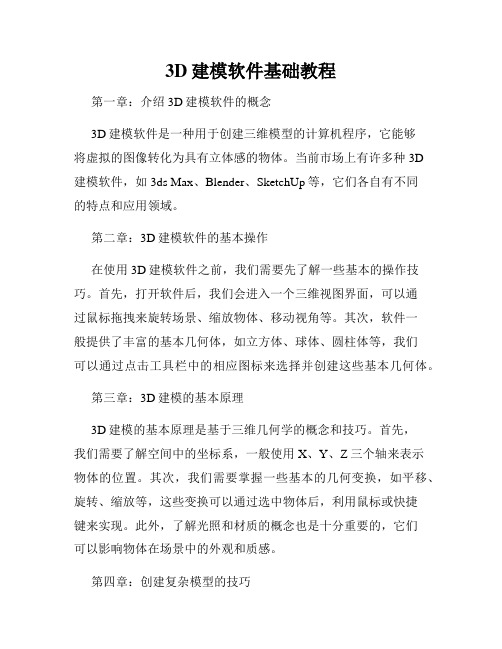
3D建模软件基础教程第一章:介绍3D建模软件的概念3D建模软件是一种用于创建三维模型的计算机程序,它能够将虚拟的图像转化为具有立体感的物体。
当前市场上有许多种3D建模软件,如3ds Max、Blender、SketchUp等,它们各自有不同的特点和应用领域。
第二章:3D建模软件的基本操作在使用3D建模软件之前,我们需要先了解一些基本的操作技巧。
首先,打开软件后,我们会进入一个三维视图界面,可以通过鼠标拖拽来旋转场景、缩放物体、移动视角等。
其次,软件一般提供了丰富的基本几何体,如立方体、球体、圆柱体等,我们可以通过点击工具栏中的相应图标来选择并创建这些基本几何体。
第三章:3D建模的基本原理3D建模的基本原理是基于三维几何学的概念和技巧。
首先,我们需要了解空间中的坐标系,一般使用X、Y、Z三个轴来表示物体的位置。
其次,我们需要掌握一些基本的几何变换,如平移、旋转、缩放等,这些变换可以通过选中物体后,利用鼠标或快捷键来实现。
此外,了解光照和材质的概念也是十分重要的,它们可以影响物体在场景中的外观和质感。
第四章:创建复杂模型的技巧在进行3D建模时,我们经常需要创建一些复杂的模型,如人物角色、建筑物等。
这时,我们可以利用一些高级的建模技巧来加快工作效率。
例如,使用多边形建模可以通过不断细分和调整多边形的边界来逐步构建所需模型。
此外,还可以使用曲线建模和骨骼绑定等技术来实现一些更加复杂的效果。
第五章:纹理和贴图的应用纹理和贴图是3D建模中非常重要的一部分,它们可以给物体赋予更加真实的外观和质感。
在创建物体后,我们可以为其添加纹理,并通过UV映射来调整纹理的位置和尺寸。
此外,还可以利用贴图来增加物体的细节和表现力,如法线贴图可以模拟表面凹凸不平的效果,反射贴图可以模拟物体的反射光线等。
第六章:动画制作与渲染除了静态的建模,3D建模软件还可以用于制作动画。
通过设置关键帧和动画曲线,我们可以实现物体的运动和变形。
3D建模软件初级教程
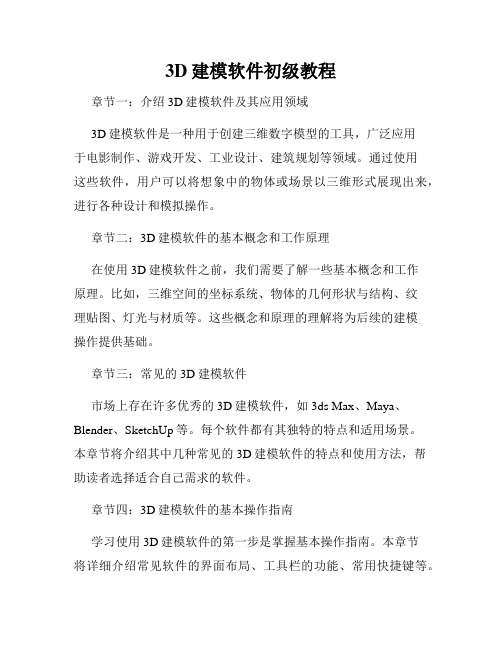
3D建模软件初级教程章节一:介绍3D建模软件及其应用领域3D建模软件是一种用于创建三维数字模型的工具,广泛应用于电影制作、游戏开发、工业设计、建筑规划等领域。
通过使用这些软件,用户可以将想象中的物体或场景以三维形式展现出来,进行各种设计和模拟操作。
章节二:3D建模软件的基本概念和工作原理在使用3D建模软件之前,我们需要了解一些基本概念和工作原理。
比如,三维空间的坐标系统、物体的几何形状与结构、纹理贴图、灯光与材质等。
这些概念和原理的理解将为后续的建模操作提供基础。
章节三:常见的3D建模软件市场上存在许多优秀的3D建模软件,如3ds Max、Maya、Blender、SketchUp等。
每个软件都有其独特的特点和适用场景。
本章节将介绍其中几种常见的3D建模软件的特点和使用方法,帮助读者选择适合自己需求的软件。
章节四:3D建模软件的基本操作指南学习使用3D建模软件的第一步是掌握基本操作指南。
本章节将详细介绍常见软件的界面布局、工具栏的功能、常用快捷键等。
通过跟随教程一步步进行操作,读者能够迅速上手并开始进行简单的建模操作。
章节五:3D建模的基础技巧与建模方法成功的3D建模需要掌握一些基础技巧和方法。
本章节将介绍一些常用的建模技巧,如使用基本的几何体创建模型、进行边缘和面的编辑、使用变形工具进行形状调整等。
同时还将介绍一些进阶的建模方法,如细节雕刻、多边形建模等。
章节六:材质与纹理的应用为模型添加材质与纹理是3D建模中不可或缺的部分。
本章节将介绍如何为模型选择合适的材质,如金属、玻璃、木材等,并应用纹理贴图提升模型的真实感。
读者将学会如何调整材质的属性和光影效果,使得模型更加逼真。
章节七:灯光与渲染技术灯光是创造逼真场景的重要组成部分。
本章节将介绍不同类型的灯光及其参数设置,以及如何利用灯光营造各种效果。
同时,还将介绍一些常用的渲染技术,如光线追踪、全局光照等,提升模型的渲染质量和真实度。
章节八:动画与渲染技术动画是3D建模的一项重要应用领域。
3d建模的基础知识
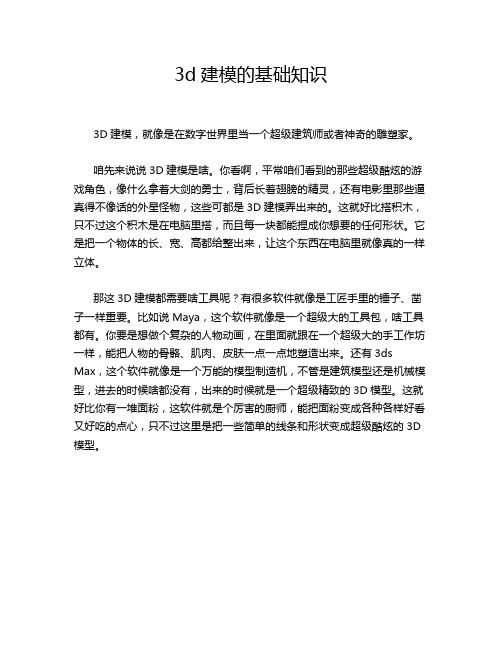
3d建模的基础知识3D建模,就像是在数字世界里当一个超级建筑师或者神奇的雕塑家。
咱先来说说3D建模是啥。
你看啊,平常咱们看到的那些超级酷炫的游戏角色,像什么拿着大剑的勇士,背后长着翅膀的精灵,还有电影里那些逼真得不像话的外星怪物,这些可都是3D建模弄出来的。
这就好比搭积木,只不过这个积木是在电脑里搭,而且每一块都能捏成你想要的任何形状。
它是把一个物体的长、宽、高都给整出来,让这个东西在电脑里就像真的一样立体。
那这3D建模都需要啥工具呢?有很多软件就像是工匠手里的锤子、凿子一样重要。
比如说Maya,这个软件就像是一个超级大的工具包,啥工具都有。
你要是想做个复杂的人物动画,在里面就跟在一个超级大的手工作坊一样,能把人物的骨骼、肌肉、皮肤一点一点地塑造出来。
还有3ds Max,这个软件就像是一个万能的模型制造机,不管是建筑模型还是机械模型,进去的时候啥都没有,出来的时候就是一个超级精致的3D模型。
这就好比你有一堆面粉,这软件就是个厉害的厨师,能把面粉变成各种各样好看又好吃的点心,只不过这里是把一些简单的线条和形状变成超级酷炫的3D 模型。
再讲讲建模的基础步骤吧。
你得先有个想法,就像你要盖房子得先有个蓝图一样。
这个想法就是你模型的灵魂。
然后就开始从最基本的形状搞起,就像盖房子先打地基一样。
比如说你要做个汽车模型,那先弄个长方体当车身,再弄几个圆柱体当轮子。
这就像是拼拼图,从最外面的边框开始拼起。
接着呢,你就开始精雕细琢,把那些粗糙的地方变得光滑,把该有的细节加上去。
这就像给雕像打磨一样,一点点把那些多余的石头去掉,让雕像露出完美的线条。
说到3D建模里的多边形,这可是个重要的概念。
多边形就像是组成模型的小砖块。
你想啊,如果把模型比作一堵墙,那多边形就是墙上的每一块砖。
砖越多,墙就越细致,模型也就越逼真。
但是呢,砖太多了电脑可能就累得不行,就像一个人扛太多东西就走不动路了。
所以在做模型的时候,得找个平衡,让模型又好看又不会让电脑死机。
cad三维建模基础教程
cad三维建模基础教程CAD三维建模基础教程导语:CAD(计算机辅助设计)是一种通过计算机软件进行工程设计、图形处理和模拟分析的技术,凭借其高效速度和精确度已成为现代设计领域的重要工具。
三维建模是CAD技术的重要应用之一,通过三维建模可以在计算机中生成具有真实感和实际尺寸的三维模型。
本教程将介绍CAD三维建模的基础知识和技巧,帮助初学者快速入门。
一、CAD三维建模概述三维建模是基于CAD软件的一种技术,通过在计算机中创建丰富的几何体和模型,从而将设计从二维转化到三维。
三维建模可以为工程师、设计师和制造商提供更直观、更精确的设计和分析平台。
二、CAD三维建模的基本操作1. 创建新的三维模型文件:打开CAD软件,选择“新建”命令,选择适当的模板和单位设置,创建新的工程文件。
2. 绘制基本几何体:通过绘图命令绘制基本的几何体,如线、圆、矩形等,可以使用CAD软件提供的绘图工具,也可以通过键盘输入绘图命令。
这些基本几何体将作为建模的基础。
3. 编辑和修改几何体:CAD软件提供了多种编辑和修改工具,可以对已创建的几何体进行移动、旋转、缩放、拉伸等操作,以满足具体的设计需求。
4. 创建复杂几何体:通过组合和变换基本几何体,可以创建出更复杂的几何体和模型。
例如,可以使用布尔运算对几何体进行求交、求并等操作,或者使用平移、旋转、缩放等操作对几何体进行变换。
三、CAD三维建模的工具和技巧1. 快捷键和命令:熟悉CAD软件提供的快捷键和命令,可以极大地提高工作效率。
例如,Ctrl+C和Ctrl+V可以复制和粘贴选定的几何体,Ctrl+Z可以撤销上一步操作,F3可以切换到3D视图等。
2. 快速选择和过滤:CAD软件通常提供了快速选择和过滤工具,可以根据特定的属性、图层或对象类型选择几何体。
这些工具可以大大简化复杂模型的选择和编辑。
3. 坐标系和参照:在三维建模过程中,坐标系和参照物非常重要。
可以通过设置和调整坐标系来精确定位和对齐几何体,也可以使用参照物作为基准进行建模。
第5讲 三维建模基础
用户坐标系及动态用户坐标系
• 为了使用户更方便地在3D空间中绘图,AutoCAD 允许用户创建自己的坐标系,即用户坐标系。 • 与固定的世界坐标系不同,用户坐标系可以移动 和旋转,可以设定三维空间的任意一点为坐标原 点,也可指定任何方向为x轴的正方向。 • 在用户坐标系中,坐标的输入方式与世界坐标系 相同,但坐标值不是相对于世界坐标系,而是相 对于当前坐标系。
快速建立平面视图
• PLAN命令可以生成坐标系的xy平面视图,即视点 位于坐标系的z轴上,该命令在三维建模过程中非 常有用。 • 例如,当用户想在3D空间的某个平面上绘图时, 可先以该平面为xy坐标面创建UCS坐标系,然后 使用PLAN命令使坐标系的xy平面视图显示在屏幕 上,这样,在三维空间的某一平面上绘图就如同 画一般的二维图一样。 • 练习
• • • • • •
各轴测视点在基准坐标系中的位置矢量如下。 西南轴测视点:(-1,-1,1)。 东南轴测视点:(1,-1,1)。 东北轴测视点:(1,1,1)。 西北轴测视点:(-1,1,1)。 用户可在【视图管理器】对话框中指定基准坐标 系,选取菜单命令【视图】/【命名视图】,打开 【视图管理器】对话框,该对话框左边的列表框 中列出了预设的标准正交视图名称,这些视图所 采用的基准坐标系可在右边的【设定相对于】下 拉列表中选定。 • 练习
实体模型
• 实体模型具有表面及体的信息。 • 对于此类模型,用户可以区分对象 的内部及外部,并可以对它进行打 孔、切槽和添加材料等布尔操作。 • 还能检测对象间是否发生干涉及分 析模型的质量特性,如质心、体积 和惯矩等。 • 对于计算机辅助加工,用户可利用 实体模型的数据生成数控加工代码。 右图所示的是在实体上开槽、打孔 的结果。
线框模型
3d建模基础知识讲解
3d建模基础知识讲解3D建模是一种通过计算机图形学技术来创建虚拟三维模型的过程。
它可以用于各种领域,如电影制作、游戏开发、工程设计和医学等。
本文将从基础知识的角度介绍3D建模的过程和相关概念。
我们来了解一下3D建模的基本原理。
在3D建模中,我们使用三维坐标系来表示物体的位置和形状。
这个坐标系由x、y和z轴组成,分别代表物体在水平、垂直和深度方向上的位置。
通过在这个坐标系中定义点、线和面,我们可以构建出具有形状和体积的三维模型。
在3D建模中,我们可以使用不同的工具和软件来创建和编辑模型。
常用的建模软件包括3ds Max、Maya、Blender等。
这些软件提供了丰富的建模工具和功能,使得我们可以根据需要创建各种复杂的物体和场景。
在建模过程中,我们可以使用不同的建模技术来创建模型。
最常见的技术包括多边形建模、曲面建模和体素建模。
多边形建模是一种基于多边形网格的建模方法,通过连接和组合多边形来创建模型。
曲面建模则是通过曲线和曲面来描述模型的形状。
体素建模则是将物体分割成小的立方体单元,并根据需要添加、删除或修改这些单元来创建模型。
除了基本的建模技术,我们还可以使用纹理映射、光照和渲染等技术来增强模型的真实感。
纹理映射可以将图像或纹理应用到模型的表面,使其具有细节和质感。
光照可以模拟光的传播和反射,使模型在场景中产生逼真的阴影和反射效果。
渲染则是将模型和场景渲染成最终的图像或动画。
在3D建模的过程中,我们需要考虑物体的形状、大小、比例和细节等因素。
同时,我们还需要了解不同的建模技术和工具的使用方法,以及如何应用纹理、光照和渲染等技术来增强模型的真实感。
通过不断学习和实践,我们可以不断提升自己的建模技术,创造出更加逼真和精细的三维模型。
3D建模是一项充满挑战和创造力的工作。
通过学习和掌握基础知识和技术,我们可以以人类的视角来创作出真实感十足的三维模型,给人们带来视觉上的享受和沉浸式的体验。
希望本文对你对3D建模有所了解,并能够激发你对这一领域的兴趣和热爱。
学习使用SolidWorks进行三维建模的基础知识
学习使用SolidWorks进行三维建模的基础知识第一章:SolidWorks介绍SolidWorks是一种应用于计算机辅助设计(CAD)的软件,它专注于三维建模和绘图。
它被广泛应用于工程、制造和建筑行业,具有直观的界面和强大的功能。
在本章中,我们将介绍SolidWorks的主要特点和功能。
SolidWorks具有强大的三维建模功能,可以创建各种形状并进行组合操作。
它支持参数化建模,可以根据需要对构件进行修改,从而提高设计的灵活性。
SolidWorks还提供了广泛的工具和功能,用于创建复杂的曲面、装配模型和绘图。
第二章:SolidWorks界面在本章中,我们将介绍SolidWorks的界面元素和布局。
为了更好地使用SolidWorks进行三维建模,我们需要熟悉主要的界面元素,如菜单栏、工具栏、视图窗口和属性窗口。
SolidWorks的界面非常直观,用户可以通过单击相应的命令来执行操作。
菜单栏提供了各种功能和命令,而工具栏提供了常用命令的快速访问方式。
视图窗口是我们进行建模和绘图的主要区域,而属性窗口则用于编辑和设置构件的属性。
第三章:创建基本几何体在这一章节,我们将学习如何使用SolidWorks创建基本几何体,如圆柱体、立方体、球体和锥体。
这些几何体是建模的基础,了解如何创建它们将为后续建模提供基本技能。
通过SolidWorks的创作模式,我们可以使用指定的尺寸和位置来创建基本几何体。
例如,通过指定底部半径、高度和位置,我们可以创建一个圆柱体。
通过设置属性,我们还可以调整几何体的外观和属性。
第四章:编辑几何体在这一章节中,我们将学习如何编辑和修改SolidWorks中的几何体。
我们可以调整几何体的尺寸、位置和形状,以满足设计要求。
SolidWorks提供了各种编辑工具,例如拉伸、旋转、斜拉和剪切,可以通过简单的操作来调整几何体的形状。
此外,我们还可以使用Boolean操作来将多个几何体组合在一起,创建更复杂的形状。
- 1、下载文档前请自行甄别文档内容的完整性,平台不提供额外的编辑、内容补充、找答案等附加服务。
- 2、"仅部分预览"的文档,不可在线预览部分如存在完整性等问题,可反馈申请退款(可完整预览的文档不适用该条件!)。
- 3、如文档侵犯您的权益,请联系客服反馈,我们会尽快为您处理(人工客服工作时间:9:00-18:30)。
• 除用UCS命令改变坐标系外,用户也可打开动态 UCS功能,使UCS坐标系的xy平面在绘图过程中 自动与某一平面对齐。按F6键或按下状态栏上的 按钮,就打开动态UCS功能。 • 启动二维或三维绘图命令,将光标移动到要绘图 的实体面,该实体面亮显,表明坐标系的xy平面 临时与实体面对齐,绘制的对象将处于此面内。 绘图完成后,UCS坐标系又返回到原来状态。 • AutoCAD多数2D命令只能在当前坐标系的xy平面 或与xy平面平行的平面内执行,若用户想在空间 的某一平面内使用2D命令,则应沿此平面位置创 建新的UCS。 • 练习
【SteeringWheels】工具
• 【SteeringWheels】将动态观察、平移及缩放等多个常用导航工 具结合到一个控制盘中,控制盘上的每个按钮代表一种导航工具。 • 鼠标光标悬停在控制盘中每个按钮上方时,都会在控制盘下方显 示该按钮的工具提示。可以通过单击并按住鼠标左键来激活其中 一种导航工具。按住鼠标左键后,在图形窗口上拖动,可以更改 当前视图。松开鼠标左键可返回至控制盘。 • 某个导航工具是否显示取决于当前控制盘模式,常用导航工具如 下。 • 缩放 • 激活【缩放】工具后,可以通过向上和向下拖动鼠标光标来调整 模型的比例。 • 平移 • 激活【平移】工具后,拖动鼠标时,模型将朝拖动的方向移动。 • 动态观察 • 激活【动态观察】工具后,拖动鼠标时,模型将绕轴心点旋转, 而视图保持固定。
三维动态旋转
• 3DFORBIT命令用于激活交互式的动态视图,用户通过单 击并拖动鼠标的方法来改变观察方向,从而能够非常方便 地获得不同方向的3D视图。 • 使用此命令时,用户可以选择观察全部对象或是模型中的 一部分对象,AutoCAD围绕待观察的对象形成一个辅助圆, 该圆被4个小圆分成四等份。 • 辅助圆的圆心是观察目标点,当用户按住鼠标左键并拖动 时,待观察的对象(或目标点)静止不动,而视点绕着 3D对象旋转,显示结果是视图在不断地转动。 • 当用户想观察整个模型的部分对象时,应先选择这些对象, 然后启动3DFORBIT命令,此时,仅所选对象显示在屏幕 上。若其没有处在动态观察器的大圆内,就单击鼠标右键, 选择【范围缩放】选项 。
三维建模空间
• 创建三维模型时可切换至AutoCAD三维工作空间 • 选取菜单命令【工具】/【工作空间】/【三维建 模】,就切换至该空间。 • 当以“acad3D.dwt”或“acadiso3D.dwt”为样板创 建三维图形时,就直接进入此空间,而图形窗口 中将显示三维坐标系及与坐标系xy平面重合的表 示地面的栅格。 • 当前窗口中的视觉样式是“真实”,投影模式是 透视投影模式,默认情况下,三维建模空间包含 功能区及【工具选项板】。
利用导航工具观察3D图形
• 利用AutoCAD提供的【ViewCube】工具可定义模型的主视图, 在标准视图和等轴测视图间切换,新建UCS等。利用 【SteeringWheels】工具,可以动态观察模型、平移和缩放模 型等。 • 【ViewCube】工具 • 当设定视觉样式不为“二维线框”时,【ViewCube】导航工具 将自动显示在图形窗口中,单击【视图】面板上的按钮,可显 示或隐藏该工具。 • 在【ViewCube】工具的立方体上定义了26个区域,这些区域 包括面、边及角,其中6个面代表模型的标准正交视图:前视图、 俯视图、左视图等,8个角点代表等轴测视图。单击这些区域就 可在标准视图和等轴测视图间切换。除这种方法外,还可通过 单击立方体并拖动光标的方法来改变观察点。 • 位于【ViewCube】工具下方的是指南针和UCS菜单,通过 UCS菜单可恢复已命名的UCS、切换为WCS或定义新的UCS。 在【ViewCube设置】对话框中,可以控制指南针和【UCS】 菜单的显示。
实体模型
• 实体模型具有表面及体的信息。 • 对于此类模型,用户可以区分对象 的内部及外部,并可以对它进行打 孔、切槽和添加材料等布尔操作。 • 还能检测对象间是否发生干涉及分 析模型的质量特性,如质心、体积 和惯矩等。 • 对于计算机辅助加工,用户可利用 实体模型的数据生成数控加工代码。 右图所示的是在实体上开槽、打孔 的结果。
三维坐标系
• AutoCAD的作图空间是无限制的,用户可以在里 面画非常大或非常小的图形。所有图形的图元都 需要使用坐标来定位。 • AutoCAD的坐标系统是三维笛卡儿直角坐标系。 默认状态下,AutoCAD的坐标系是世界坐标系 (WCS)。 • 对于二维绘图,大多数情况下,世界坐标系能满 足作图需要,但若是创建三维模型,用户常常需 要在不同平面或是沿某个方向建立新的用户坐标 系(UCS),以方便作图。
用户坐标系及动态用户坐标系
• 为了使用户更方便地在3D空间中绘图,AutoCAD 允许用户创建自己的坐标系,即用户坐标系。 • 与固定的世界坐标系不同,用户坐标系可以移动 和旋转,可以设定三维空间的任意一点为坐标原 点,也可指定任何方向为x轴的正方向。 • 在用户坐标系中,坐标的输入方式与世界坐标系 相同,但坐标值不是相对于世界坐标系,而是相 对于当前坐标系。
快速建立平面视图
• PLAN命令可以生成坐标系的xy平面视图,即视点 位于坐标系的z轴上,该命令在三维建模过程中非 常有用。 • 例如,当用户想在3D空间的某个平面上绘图时, 可先以该平面为xy坐标面创建UCS坐标系,然后 使用PLAN命令使坐标系的xy平面视图显示在屏幕 上,这样,在三维空间的某一平面上绘图就如同 画一般的二维图一样。 • 练习
曲面模型
• AutoCAD用多边形网格来表示曲面,如左图所示,网格密 度由系统变量SURFU及SURFV控制。 • 各类曲面组合在一起就构成了曲面模型,此种模型具有面 及三维立体边界信息。曲面不透明,能遮挡光线,因此曲 面模型可以被渲染及消隐。 • 对于计算机辅助加工,用户还可以根据零件的曲面模型形 成完整的加工信息。 • 右图所示的是两个曲面模型的消隐效果,前面的立体遮住 了后面立体的一部分。
线框模型
• 线框模型是一种轮廓模型,它是对三维对象的轮廓描述, 仅由3D空间的直线及曲线组成,不包含面及体的信息。 • 由于模型不包含表面,因此用户可以“看穿”模型,且不 能使该模型消隐或着色。 • 又由于它不含有立体数据,所以用户也不能得到对象的质 量、重心、体积和惯矩等物理特性。 • 下图显示了两个立体的线框模型,用户可以透过第一个模 型看到第二个模型。
三维建模基础
• 目前,工程设计多数还停留在二维设计阶段,工 程师通过绘制多个平面图来反映产品的结构形状, 但平面图有一个严重的缺陷,就是它不能使用户 全局地观察产品的设计效果。 • AutoCAD除具有强大的二维绘图功能外,还具备 基本的三维造型能力。若物体并无复杂的外表曲 面及多变的空间结构关系,则用户使用AutoCAD 可以很方便地建立对象的三维模型。 • 值得一提的是,AutoCAD自2000版以来,在三维 绘图功能方面增强了很多,现在,用户已经能够 对三维实体进行编辑,并能以动态旋转的方式来 观察三维模型。
• • • • • •
各轴测视点在基准坐标系中的位置矢量如下。 西南轴测视点:(-1,-1,1)。 东南轴测视点:(1,-1,1)。 东北轴测视点:(1,1,1)。 西北轴测视点:(-1,1,1)。 用户可在【视图管理器】对话框中指定基准坐标 系,选取菜单命令【视图】/【命名视图】,打开 【视图管理器】对话框,该对话框左边的列表框 中列出了预设的标准正交视图名称,这些视图所 采用的基准坐标系可在右边的【设定相对于】下 拉列表中选定。 • 练习
管理UCS坐标系
• UCSMAN命令可以方便地管理及操作UCS。 例如,用户可利用该命令删除、重命名或 恢复已命名的UCS坐标系,此外,还能选 择AutoCAD预设的标准UCS坐标系及控制 UCS图标显示。 • 综合练习 创建新用户坐标系 保存坐标系 恢复坐标系
பைடு நூலகம்
观察三维模型的方法
• 用户在绘制三维图形的过程中,常需要从不同方向观察图 形。当用户设定某个查看方向后,AutoCAD就显示出对应 的3D视图,具有立体感的3D视图将有助于正确理解模型 的空间结构。 • AutoCAD的默认视图是xy平面视图,这时观察点位于z轴 上,且观察方向与z轴重合,因而用户看不见物体的高度, 所见的视图是模型在xy平面内的视图。 • AutoCAD提供了多种创建3D视图的方法,如利用VIEW、 DDVPOINT、VPOINT和3DORBIT等命令就能沿不同方向 观察模型。 • 其中,VIEW、DDVPOINT和VPOINT命令可使用户在三 维空间中设定视点的位置,而3DORBIT命令则可使用户 利用单击并拖动鼠标的方法将3D模型旋转起来,该命令 使三维视图的操作及三维可视化变得十分容易。
三维坐标空间
理解三维图形
• 二维绘图时,所有工作都局限在一个平面内,点 的位置只需用x、y坐标表示。 • 而在三维空间中,要确定一个点,就需用x、y、z 这3个坐标。下图显示了在xy平面内的二维图形及 三维空间的立体图形。
• 默认情况下,AutoCAD世界坐标系的xy平面是绘 图平面,用户所画直线、圆和矩形等对象都在此 平面内。 • 尽管如此,AutoCAD却是用三维坐标来存储这些 对象信息的,只不过此时的z坐标值为零。 • 因此,前面所讲的二维图实际上是3D空间某个平 面上的图形,它们是三维图形的特例。用户可以 在3D空间的任何一个平面上建立适当的坐标系, 然后在此平面上绘制二维图。 • 在AutoCAD中,用户可以创建3种类型的三维模 型:线框模型、表面模型及实体模型。 • 这3种模型在计算机上的显示方式相同,即以线架 结构显示出来,但用户可用特定命令表现表面模 型及实体模型的真实性。
利用多个视口观察3D图形
• 在三维建模过程中,用户经常需要从不同的方向观察三维 模型,以便于定位实体或检查已建模型的正确性。 • 在单视口中,每次只能得到3D对象的一个视图,若要把 模型不同观察方向的视图都同时显示出来,就要创建多个 视口(平铺视口)。
• 平铺视口具有以下特点。 • 每个视口并非独立的实体,而仅仅是对屏幕的一 种划分。 • 对于每个视口都能设置观察方向或定义独立的 UCS坐标系。 • 用户可以保存及恢复视口的配置信息。 • 在执行命令的过程中可以从一个视口转向另一个 视口操作。 • 单击某个视口就将它激活,每次只能激活一个视 口,被激活的视口带有粗黑边框。 • 练习
